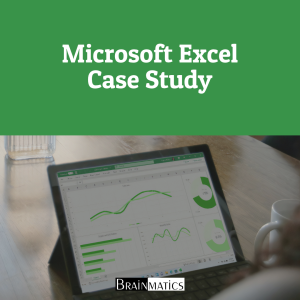Pengujian perangkat lunak membutuhkan waktu dan biaya yang relatif tinggi. Estimasi alokasi biaya untuk tahap pengujian adalah 40% dan 60% untuk pengembangan (Sommerville, 2010). Meskipun membutuhkan usaha yang besar, proses pengujian adalah tahap yang penting dan dibutuhkan. Hal ini karena dampak dari kegagalan produk perangkat lunak juga sangat besar. Kerugian yang bisa dialami diantaranya adalah kerugian pada waktu, uang dan reputasi (Hambling, 2015).
Dengan dibutuhkan waktu dan biaya yang tinggi, maka dibutuhkan tools untuk melakukan automated testing. Selenium merupakan salah satu tools yang digunakan untuk automated testing. Selenium adalah sebuah tools yang digunakan untuk melakukan automated testing pada aplikasi berbasis web. Dengan menggunakan selenium kita dapat melakukan automated testing dan merekam pelaksanaan automated testing.
Pada training ini, peserta akan diajarkan bagaimana cara automated testing menggunakan selenium. Peserta juga akan belajar mengenai konsep dalam pengujian aplikasi web yang kompleks dan menjalankan tes secara paralel. Diharapkan setelah mengikuti training ini, peserta dapat mengaplikasikan automated testing pada kehidupan nyata.
OBJECTIVES
1. Mampu mengotomatisasi web browser dengan Selenium WebDriver untuk menguji aplikasi web
2. Mampu mengatur Java Environment untuk menggunakan Selenium WebDriver
3. Mampu membuat pola desain yang baik untuk pengujian aplikasi web
AUDIENCE
1.Software Tester
2.Programmer
PREREQUISITES
Mempunyai pemahaman tentang bahasa pemrograman
CONTENT
1. Introduction
1.1 History of Selenium
1.2 Selenium Architecture
1.3 Website for Practice Testing with Selenium
2. Setup Selenium
2.1 Java JDK Installation
2.2 Setting JAVA_HOME Environment Variable
2.3 Installing Eclipse IDE
2.4 Creating a Project and Java Class File
2.5 Selenium JAR File
2.6 Downloading the Browser Drivers
3. Test Basic Selenium
3.1 Demo of a Simple Test
3.2 Commonly used Concepts and Functions
3.3 Web Driver Methods
3.4 How to Run Test in Chrome
3.5 How to Run Test in Firefox
4. Deep Dive into Locators
4.1 Interacting with Elements using Locators
4.2 Locating by ID
4.3 Locating by Name
4.4 Locating by Link Text
4.5 Locating by CSS
4.6 Document Object Model
4.7 Locating by Xpath
5. Interacting with Elements
5.1 Test Scenarios
5.2 Clicking on Buttons
5.3 Sending Data to Forms
5.4 Checkboxes
5.5 Dropdown menus
5.6 Alerts
5.7 Radio Buttons
5.8 Assertions